WPS excel表格将二列的数据合并成一列内容不变的方法
时间:2024-05-13 10:12:44作者:极光下载站人气:260
在我们wps表格中,你可以使用的功能是非常多的,比如其中有统计数据的功能,快速计算数据的功能,以及绘制自己喜欢的图表的功能等,其中还提供了将两个或者两个以上的单元格内容进行合并操作的功能,比如你在表格中输入了一些单元格内容,想要将相邻的两个单元格内容进行合并在一个单元格中来显示,那么我们该如何设置呢,其实只需要一个&连接符号就可以搞定了,下方是关于如何使用WPS excel将两个单元格内容合并在一起的具体操作方法,如果你需要的情况下可以看看方法教程,希望对大家有所帮助。
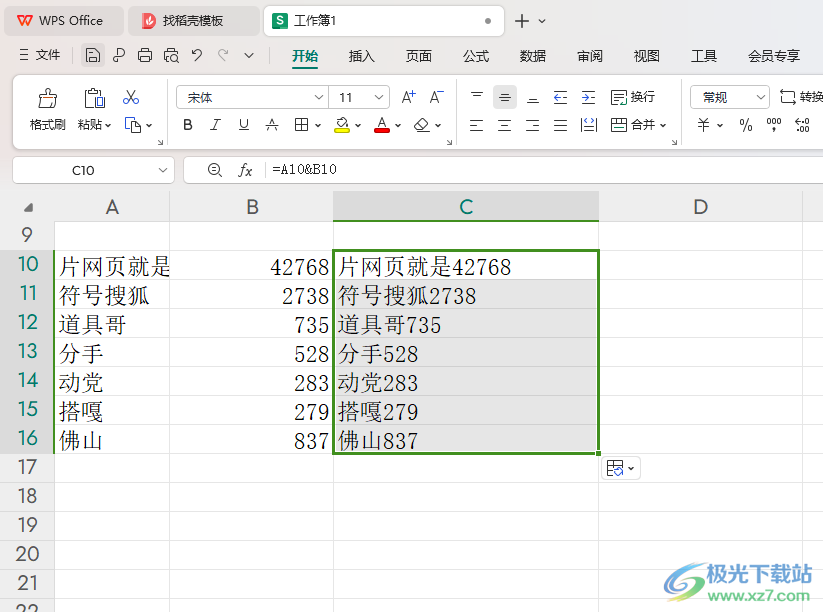
方法步骤
1.在我们的表格页面中,将需要的数据输入到表格里面。
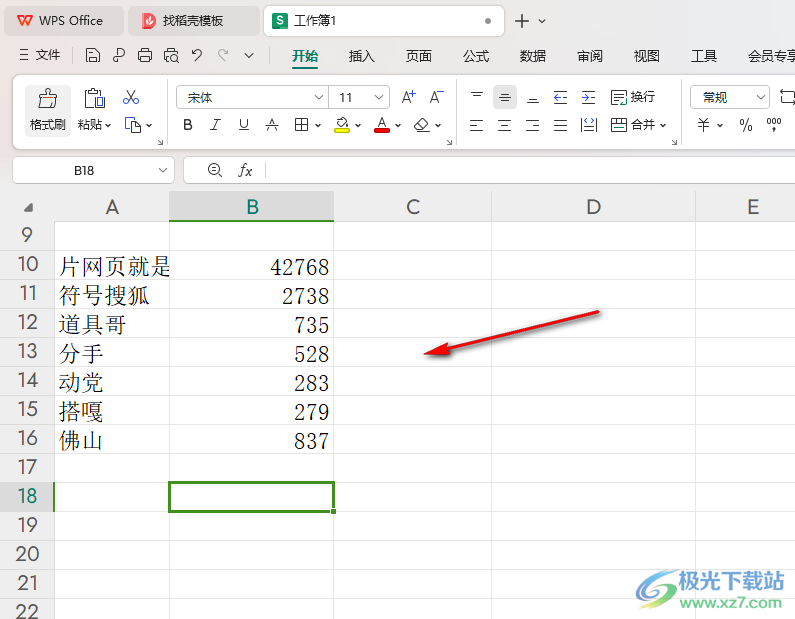
2.想要将这两列数据进行合并在一起,那么我们在第一个要合并的空白单元格中输入【=】,然后依次点击一下要合并的两个单元格,中间用&符号连接。
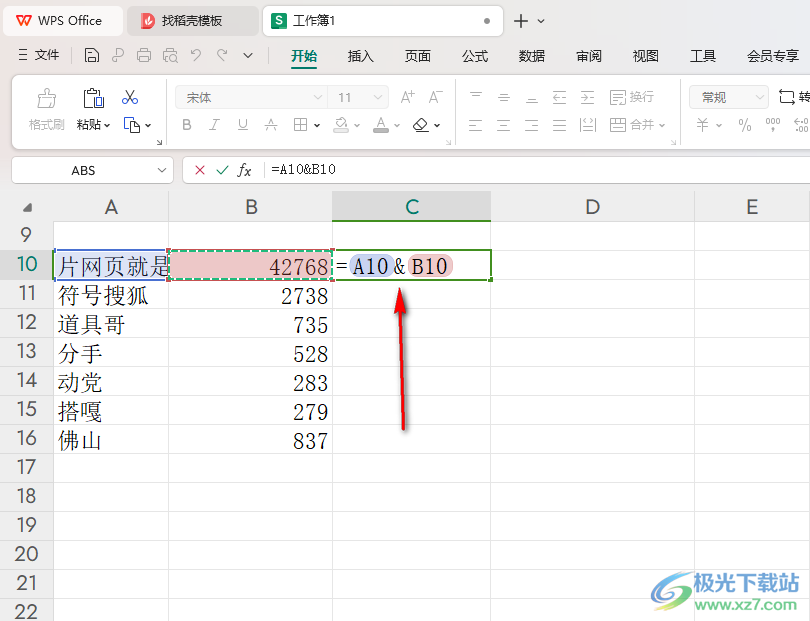
3.按下回车键之后,即可得到我们需要的合并内容,我们将鼠标定位到该单元格右下角的位置,出现了一个【+】图标之后,进行鼠标左键下拉填充。
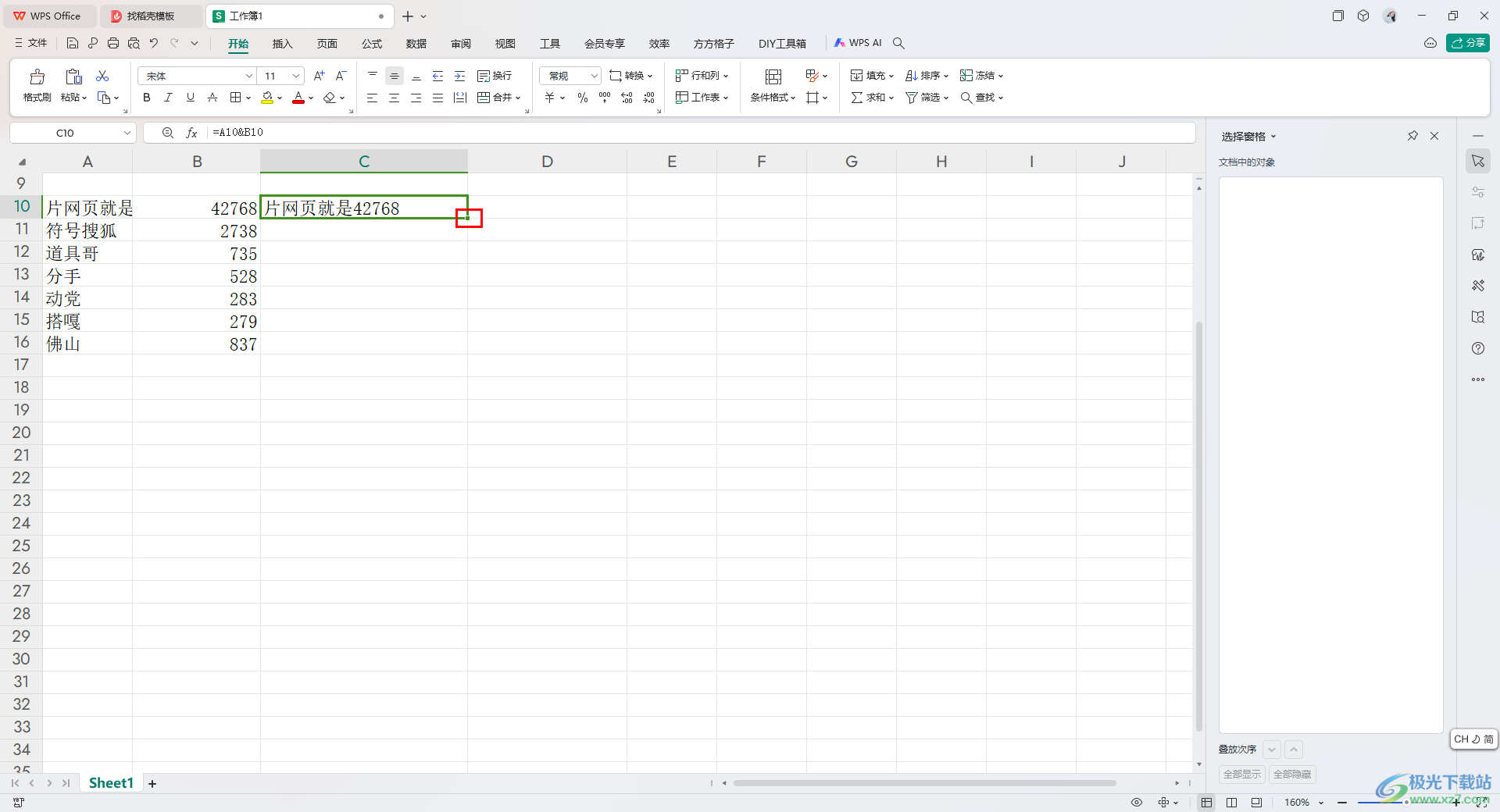
4.下拉填充的时候会有一个虚线阴影方框显示出来,之后我们将鼠标松开。
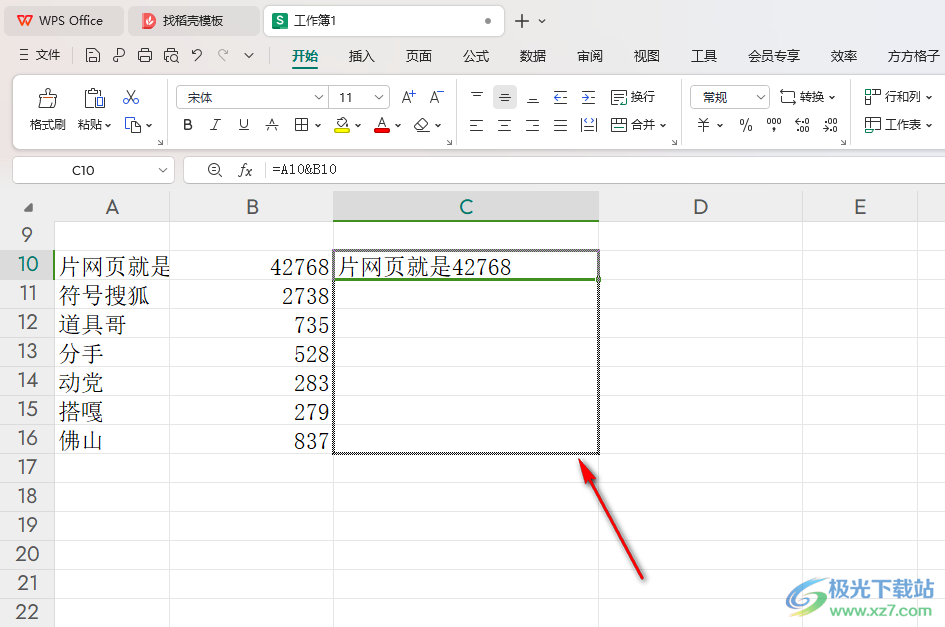
5.那么就可以将我们其他需要合并的数据内容进行合并操作,如图所示。
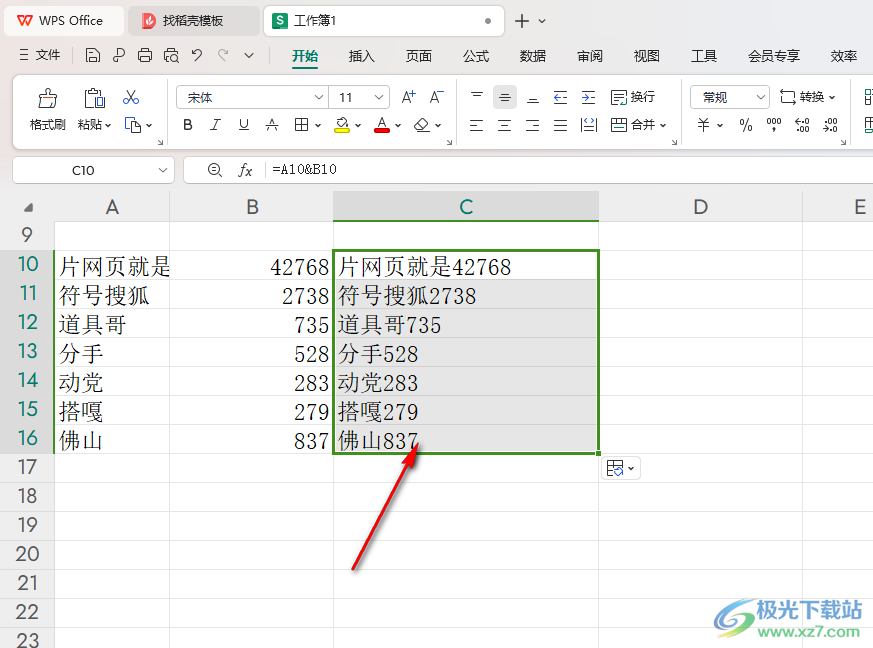
以上就是关于如何使用WPS Excel将两列单元格数据合并在一起的具体操作方法,我们可以通过以上的教程将我们需要的内容进行合并操作,合并的方法是非常简单的,几个简单的步骤就可以完成,感兴趣的话可以操作试试。

大小:240.07 MB版本:v12.1.0.18608环境:WinAll, WinXP, Win7, Win10
- 进入下载
相关推荐
热门阅览
- 1百度网盘分享密码暴力破解方法,怎么破解百度网盘加密链接
- 2keyshot6破解安装步骤-keyshot6破解安装教程
- 3apktool手机版使用教程-apktool使用方法
- 4mac版steam怎么设置中文 steam mac版设置中文教程
- 5抖音推荐怎么设置页面?抖音推荐界面重新设置教程
- 6电脑怎么开启VT 如何开启VT的详细教程!
- 7掌上英雄联盟怎么注销账号?掌上英雄联盟怎么退出登录
- 8rar文件怎么打开?如何打开rar格式文件
- 9掌上wegame怎么查别人战绩?掌上wegame怎么看别人英雄联盟战绩
- 10qq邮箱格式怎么写?qq邮箱格式是什么样的以及注册英文邮箱的方法
- 11怎么安装会声会影x7?会声会影x7安装教程
- 12Word文档中轻松实现两行对齐?word文档两行文字怎么对齐?
网友评论